ノートンセキュリティソフトをお使いのMac から削除する方法
1 分で読む

アキヒロ 酒井
ITライター。趣味はミニマリズムと旅行

はじめに
Macが現代で最も強力なコンピューターであることに疑う余地はありません。しかしながら、適切なメンテナンスを行わないと、不要データやバグによってMacが遅くなったり、応答しなくなるリスクがあります。
CleanMyMac の無料トライアルを開始して、Macのクリーンアップを徹底的に行い、パフォーマンスを改善しましょう。これは、マシンの整理や最適化、そしてセキュリティ対策など、どのような問題が起きてもmacOSのスムーズな体験を実現できるようにしてくれるものです。
ご注意:この記事はMacPawサイト版のCleanMyMacについて解説しています。
セキュリティソフトはお使いですか?世の中には多くのコンピュータウイルスやマルウェアが存在しており、もしそれらに感染してしまうとデータが破壊されたり、お使いのMacの動作不良につながります。
Appleも公式でそのようなウイルスに対応するソフトを搭載していますが、お使いのMacがそのような事態に陥る前にセキュリティソフトをダウンロードするのは一つの良い方法です。
ノートン(Norton)セキュリティソフトとは?
ノートン(Norton)はシマンテックという米国に本社を置く会社が販売している、 有名なセキュリティソフトの一つです。
M1マックにも対応しており、Windows版の知名度も高いことから、一度は聞いたことがある人も多いと思います。
スパイウェア対策やパスワードの安全確認ツールなども搭載しており、ウイルスを検出するだけでなく、防ぐためのツールもたくさん搭載しています。
Mac版ノートン(Norton)ソフトに問題性あり?
老舗ということで、安全性もそれなりに担保されており、レビューも良いものが多くみられます。世界を見るとWindowsのシェアが圧倒的に多いことから、Windows版のみに注力しているソフトも多くありますが、Macに対応しているのは評価できる点の一つでしょう。
しかし、Windows完全版に比べると対応していない機能もまだまだあり、全ての機能を使いたい人には物足りないでしょう。
またVPNなどの機能を使用しようとすると頻繁にクラッシュするという声もたまに聞かれます。
そのため、この際ノートンをアンインストールしよう!と考えている人に削除方法を紹介します。
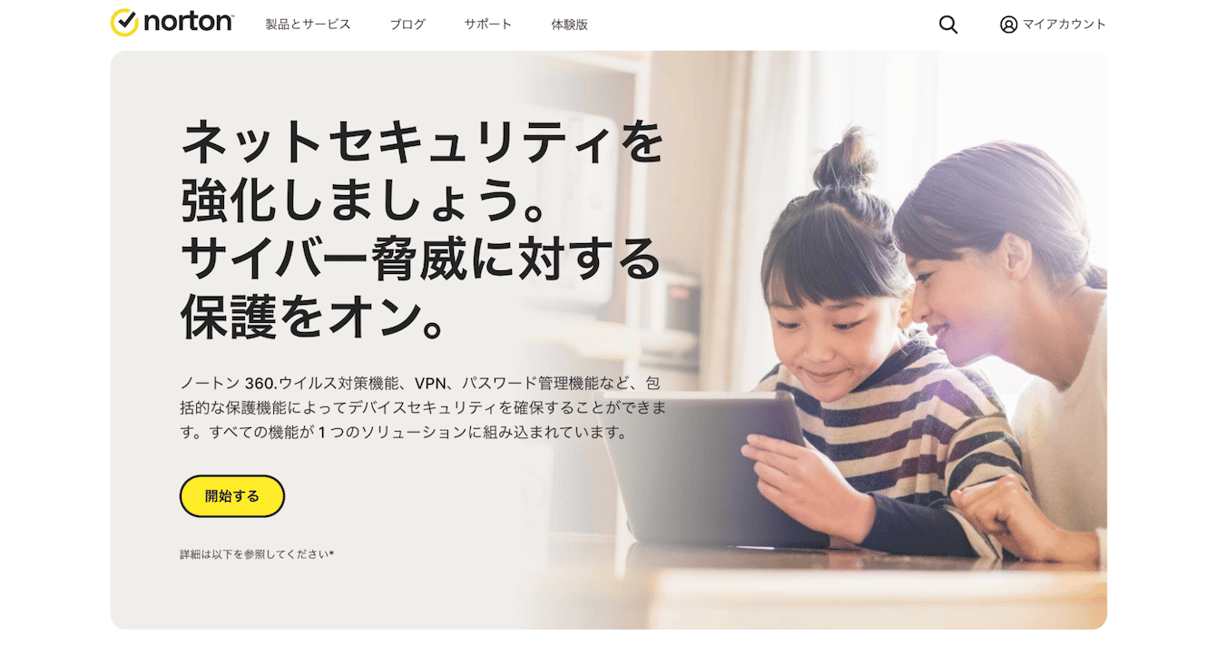
自力でノートン(Norton)をアンインストール
公式サイトにもありますが、以下の手順に従うと、ノートンをアンインストールできます。
削除する方法:
- Finderを開き、「アプリケーション」をクリックします。
- ノートンのアプリアイコンを見つけたら「ゴミ箱」に移動します。
- お使いのmacOS のバージョンに応じて以下の操作を行います。
- macOS 10.15(Catalina)以降 : 「続行」をクリックして、ノートンのシステム拡張機能が削除されることを許可しましょう。
- macOS 10.14.x (Mojave) またはそれ以前のバージョンをお使いの場合は、手順4に進んでください。 - ポップアップが表示されたら、管理者アカウントパスワードを入力して、「OK」をクリックします。
- 表示されるウィンドウで「アンインストール」をクリックします。
- ポップアップが表示されたら、管理者アカウントパスワードを入力して、「インストールヘルパー」をクリックします。
- 「今すぐ再起動」をクリックします。
以下の方法でアプリを削除することができますが、不要ファイルが残り続けることがあります。
そんな時に他の方法もあります。
さらに簡単にワンクリックでノートンアプリをアンインストールする方法
もっと簡単な方法は、長年Mac のメンテナンスアプリとしての開発を行っている、MacPaw 社が開発するCleanMyMac というソフトを使うことです。CleanMyMacはAppleからも公式認証を受けている信頼できるソフトです。
こちらからCleanMyMacをダウンロードして、アプリを開きましょう。
アプリを開いたら以下の手順で進めていきます。
- アプリの左側から「アンインストール」を選択
- その中から「ノートン」を探して選択
- アンインストールしたいアプリを選択し、「削除」をクリック
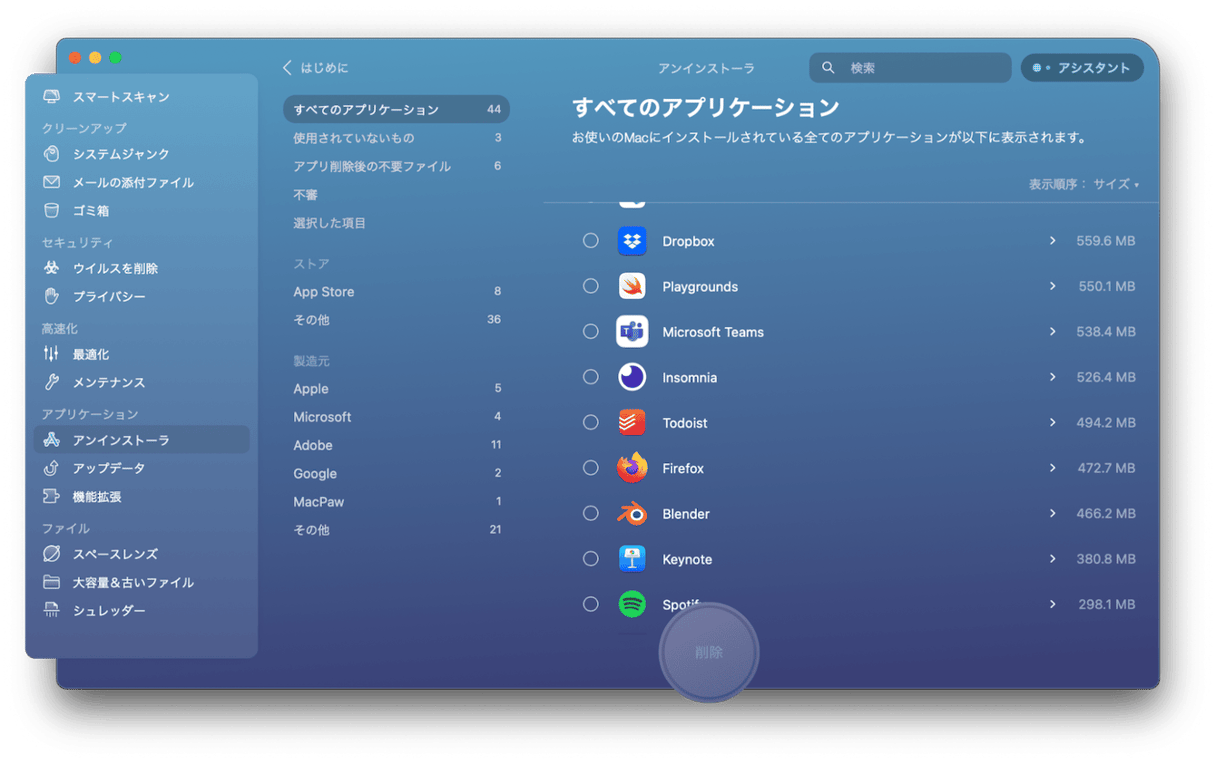
ワンクリックで、アンインストールが可能です。
このCleanMyMacでは、「スマートスキャン」や「ウィルスを削除」機能で、マルウェアの検出やセキュリティの脆弱性を見つけることもできます。つまりこのアプリがあれば多くのことが解決できてしまいます!
今回の記事で不要なアプリを削除して快適なMac生活を送りましょう!